Mouseflowのファネル機能は、サイトを訪れたユーザの導線を学ぶのに最適なツールです。
ファネル機能を使えば、ユーザがどこで離脱し、どこで二の足を踏み、そしてどこでコンバージョンするのか、簡単に確認できます。
申し込みフローやチェックアウトプロセスの追跡といった利用方法が一般的です。
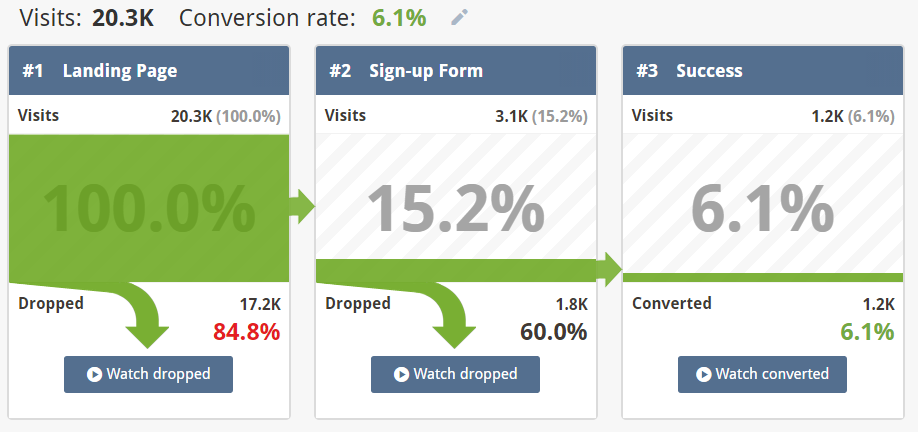
今回はそんなファネル機能について、使用するうえでのポイントをご紹介します。
①ファネル機能のデータはリアルタイム
ファネル機能のデータはリアルタイムで更新されます。そのため、分析したい各ステップをファネルで作成するだけで簡単に、待機時間もなくデータを得ることができます。
しかし、過去のデータが上書きされてしまうわけではないので、日付指定をすれば過去のデータをもとに数値を出すことも可能です。
②フィルター機能が使える
意外と見落とされがちですが、ファネル機能でもフィルターをかけることが可能です。ダッシュボード右上のフィルターマークをクリックすれば、レコーディング機能同様にデータにフィルターをかけることができます。
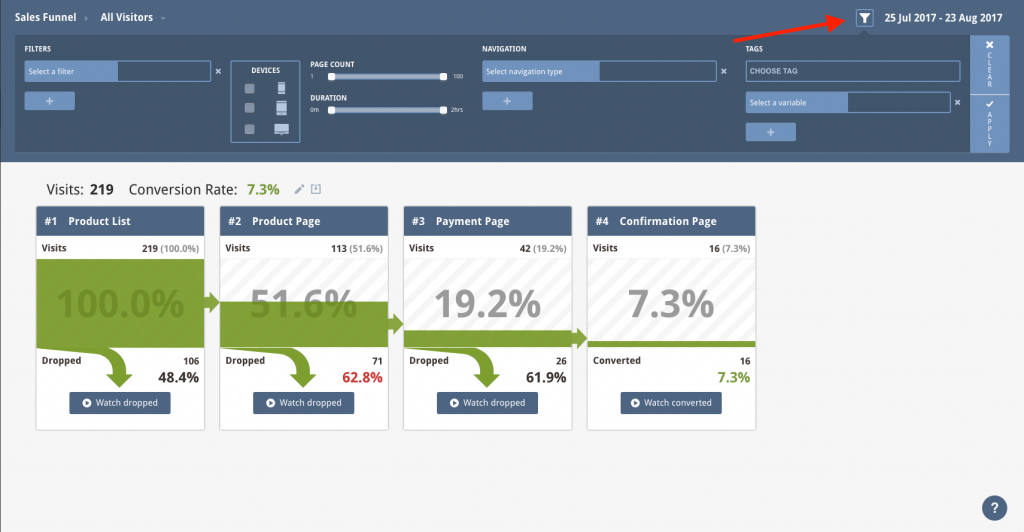
③ステップは直前・直後ではない
これが最も誤解されやすい点ですが、ファネルで設定する各ステップは直前・直後の動作を示しているわけではありません。
つまり
Page1 > Page2 > Page3 > Page4
というファネルを作成したとすると
Page1 > PageX > Page2 > Page3 > PageY > Page4
Page1 > Page2 >PageZ > Page3 > Page4
上記のような場合もこのファネルに該当することになります。
また、
Page1 > Page2 >Page4
このように遷移したユーザは、”Page2″で離脱したという扱いになり、
Page4 > Page1 > Page3
このように遷移したユーザは、”Page1″で離脱したことになります。
そして、
Page2 > Page3 > Page4
このように遷移した場合は、このファネルには該当しないデータとして扱われます。
例えば、キャンペーンごとにランディングページが異なる場合は、ステップ1にランディングページを指定し、ステップ2にコンバージョンページを指定するというファネルを各キャンペーンごとに作成することで、それぞれの効果を測ることが可能です。
他にも、ステップ数の多い会員登録フローや申し込みフローなどは、キーとなるページだけステップに登録すれば簡単にユーザの導線を把握することができます。
④バグやエラーの発見
作成したファネルの各ステップでは、そのステップで離脱したユーザのレコーディングを確認できます。
このレコーディング確認画面でフィルターをかけることにより、離脱率の原因を探ることが可能です。
タグフィルターに”CLICK-ERROR”を選択すればクリックによるJavaScriptエラーを確認することができ、”CLICK-RAGE”を入れると苛立ちによる激しいクリックの有無を見ることができます。
あるステップの離脱率が異常に高いときは、離脱ユーザのレコーディングから原因追究することで、ピンポイントに問題のある箇所を特定したりエラーやバグを発見することができるでしょう。
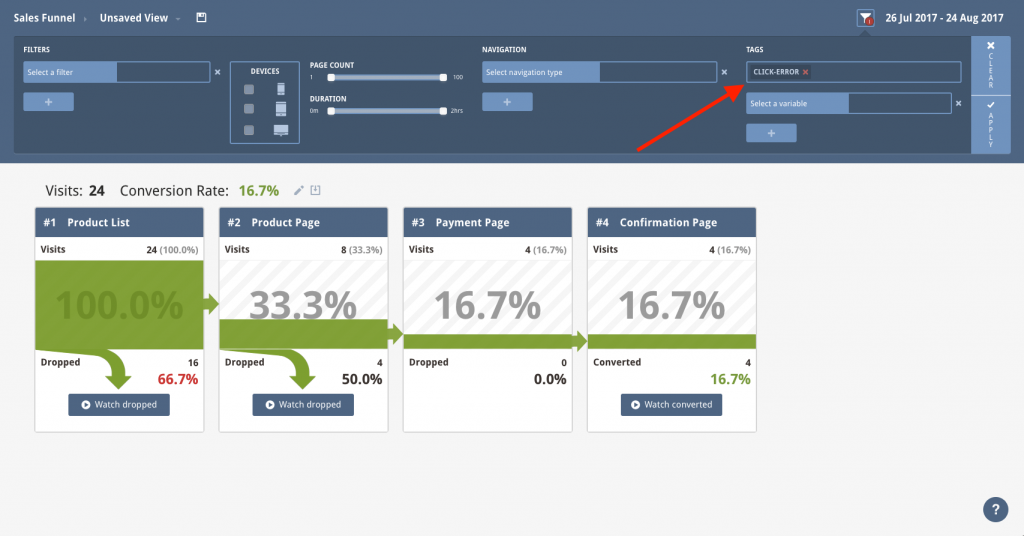
⑤フィルターをかけたビューの保存
作成したファネルにフィルターをかけた場合、そのフィルター付きのビューに名前を付けて保存することができます。
保存したビューは、リストからいつでも読み込むことが可能です。
ただし、ここで保存されるビューはフィルタリングの条件設定であり、保存当時のデータをそのまま保持し続けるわけではないことに注意が必要です。
つまり、よく見る条件を保存しておけば、いつでも同じ条件で最新のデータを見ることができるのです。
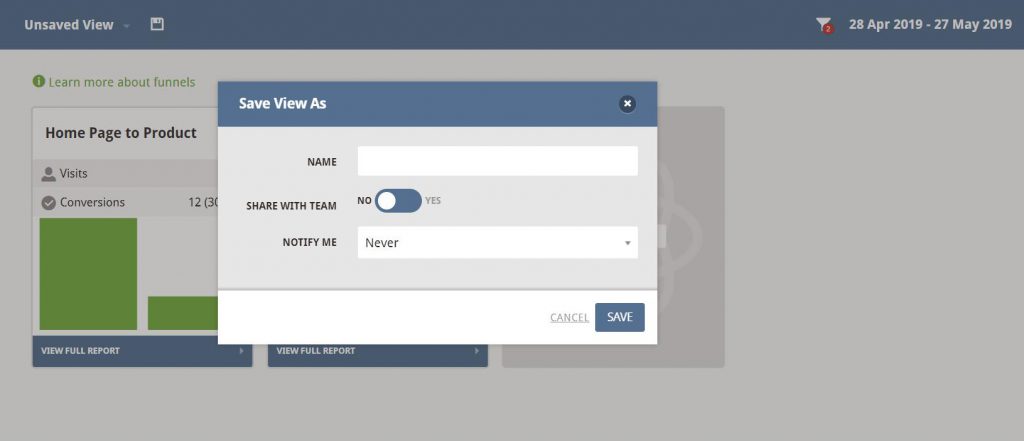
以上、ファネル機能の5つのポイントについてご紹介しました。
普段の分析に是非ご活用ください!
